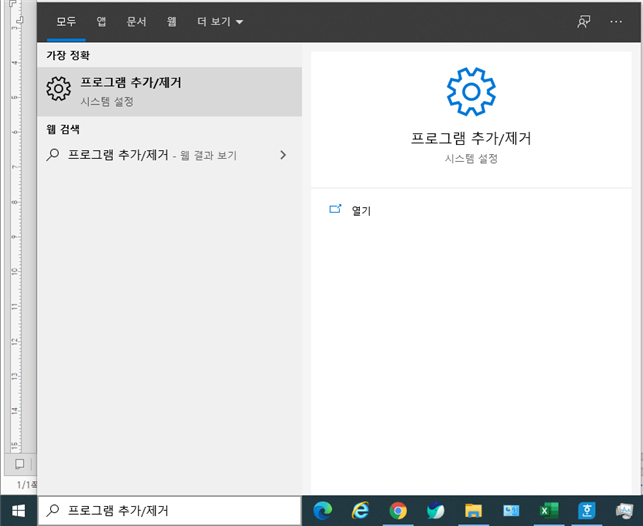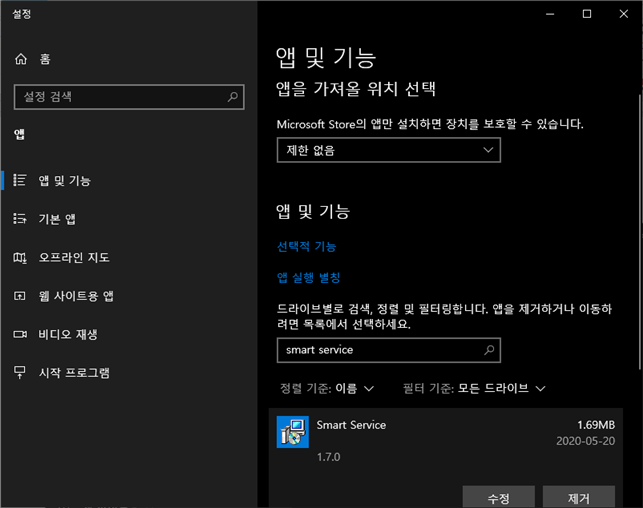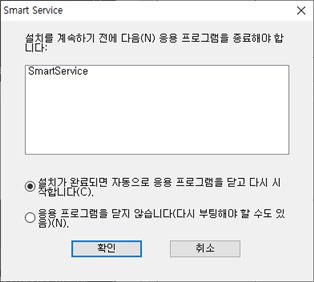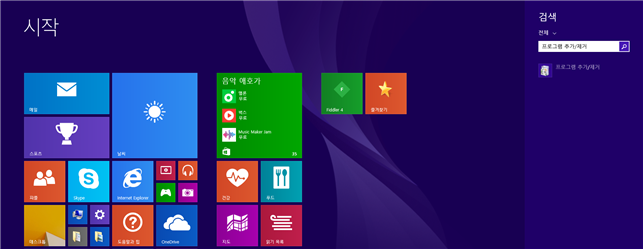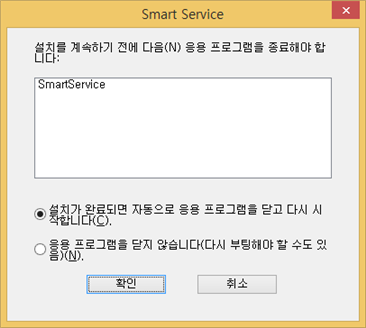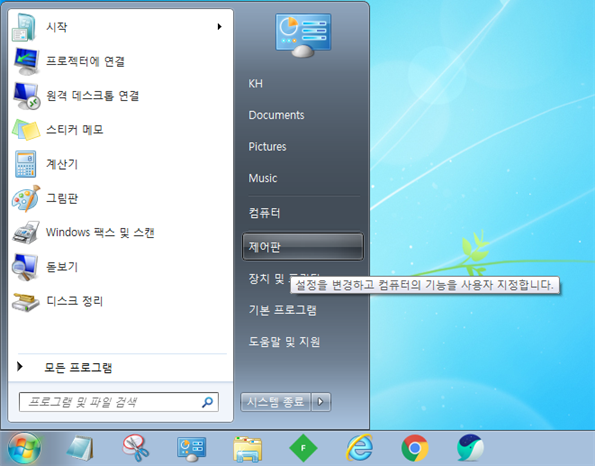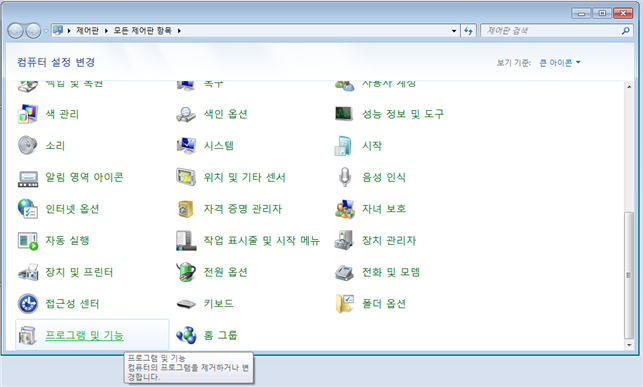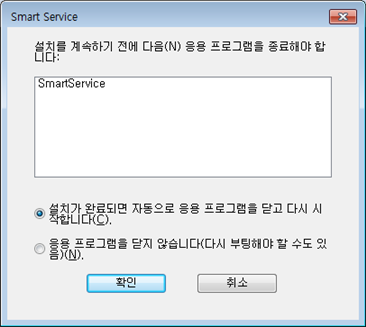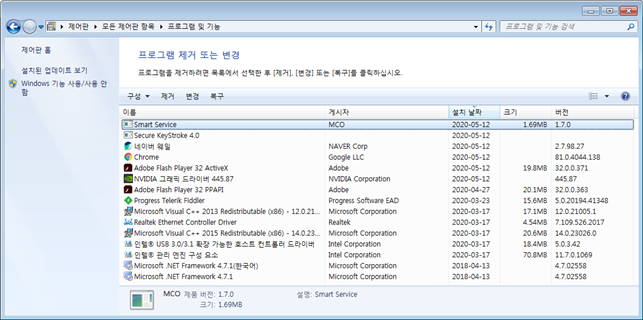NEWS
| 스마트 서비스(Smart Service) 제거 방법 |
|---|
|
Windows 10에서 제거 방법
2. 앱 및 기능 목록에서 "Smart Service" 찾고 제거 버튼 클릭
3. 확인 버튼 클릭하여 제거 완료
Windows 8.1에서 제거 방법 1. 시작 열고 “프로그램 추가/제거” 입력하여 실행
2. 프로그램 및 기능 화면에서 “Smart Service" 찾아 더블클릭 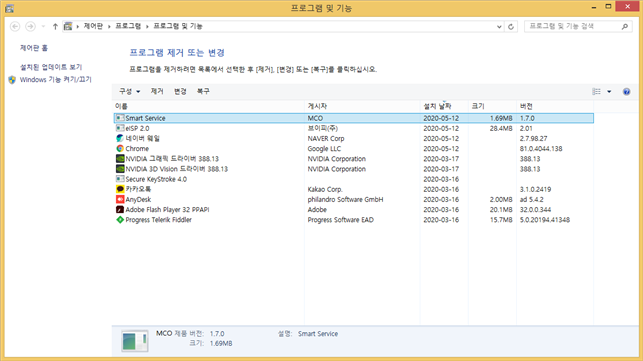
3. 확인 버튼 클릭하여 제거 완료
Windows 7에서 제거 방법
1. 시작 열고 “제어판” 실행
2. “프로그램 및 기능” 클릭
3. 목록에서 “Smart Service” 찾아 더블클릭
4. 확인 버튼 클릭하여 제거 완료
|
| 리스트 |